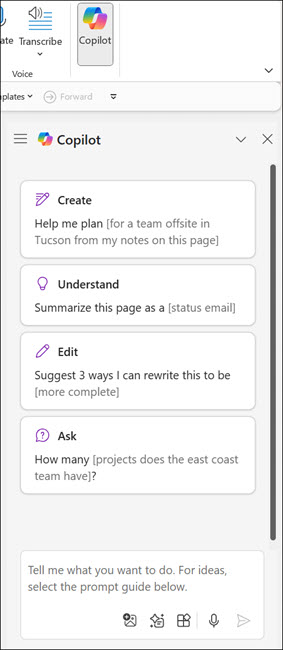使用 Microsoft 365 Copilot 汇总 OneNote 笔记
应用对象
注意: 若要使用此功能,需要符合条件的 Microsoft 365 订阅和/或 Microsoft 365 Copilot 许可证。 请参阅在哪里可以获取 Microsoft 365 Copilot?
提示: 如果你有工作或学校帐户以及符合条件的 Microsoft 365 商业版订阅,现在可以在 Word、Excel、PowerPoint、Outlook 和 OneNote 中使用 Copilot 对话助手。 在应用中如何使用 Copilot 取决于被许可的使用范围。 有关详细信息,请参阅在 Microsoft 365 应用中使用 Copilot 对话助手。
使用 Copilot 汇总笔记
Laura 是一名律师,在一家处理民事案件的小公司工作。 她正在处理一个涉及车祸的案件,她刚刚完成了从被告的证词。 她用录音功能和听录功能在 OneNote 录制了证词。 她还用手写笔在同一页上做笔记,突出重要内容和问题。
她需要为老板总结取证情况,并由老板审查案件并决定下一步行动。 她没有太多时间,因为她很快就要为另一个会议做准备。 她决定使用 OneNote 中的 Copilot 中的 “汇总” 功能。
为了创建摘要,Laura 完成了以下步骤:
-
导航到需要摘要的页面。
-
在功能区的“ 开始”选项卡上,选择“Copilot ”。 OneNote 右侧将打开 Copilot 窗格。
-
在“ Copilot 撰写”框中,输入“在此页上创建证词注释的摘要。将摘要集中在事件的时间顺序上,并将事件置于项目符号中。"
-
选择“ 发送
Copilot 使用听录和注释按时间顺序创建车祸事件的项目符号列表摘要,将摘要置于 Copilot 窗格中,并引用其响应来源。
Laura 对它进行了简短的回顾,并进行了一些小的编辑。 她复制摘要,并通过电子邮件给她的老板。